[軟體]CorelDRAW X4 繁體中文版上市初探&下載
CorelDraw X4 繁體中文版總算是上市了,不過由於之前太忙了,所以完全沒時間把訊息發上來阿XD,現在來補一下吧~
CorelDRAW X4更新到現在,已經改變以往多片CD的方式,而直接以一片DVD完全整合,包含軟體、圖庫以及其他資源...等項目都放在一片DVD中啦~真的是方便許多阿~
首先,我們就來看看CorelDRAW X4的安裝畫面吧~
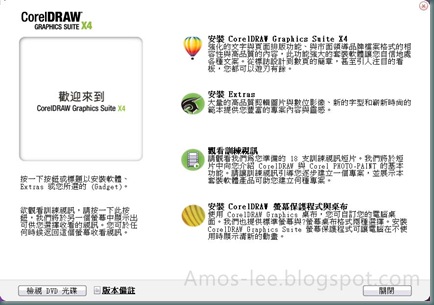
CorelDRAW x4繁體中文版的授權畫面,記得勾選"我接受授權合約中的條款"喔~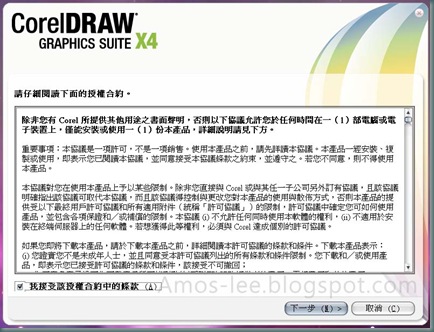
輸入CorelDRAW X4的序號跟使用者名稱吧,嘿嘿~這麼乾淨的畫面,我喜歡^^
CorelDRAW X4安裝時的"安裝"選項畫面,在這個畫面中共有四個頁籤可供切換並設定各種安裝設定,在"安裝"這個頁籤中,可以設定您要安裝的軟體,此版本為零售版,內部共有四套軟體,如圖所示有CorelDRAW X4、Corel PHOTO-PAINT X4、Corel CAPTURE X4、Bitstream Font Navigator
CorelDRAW X4安裝時的"功能"選項畫面,在這個畫面中可以選擇您想要支援的匯入格式以及使用手冊,另外還有拼字檢查所需用到的字典檔等功能。
CorelDRAW X4安裝時的"選項"畫面,在這個畫面中可以設定是否把安裝檔案複製一份到你的硬碟中,以備在需要維護與更新CorelDRAW X4的時候可以不用去翻光碟片,如果你硬碟夠大的話~當然是要勾選這個選項會比較方便啦
CorelDRAW X4安裝時的"EXTRAS"選項畫面,這裡你可以選擇安裝CoreDRAW X4的一些範本檔案,另外也會多安裝更多的軟體資源,如筆刷、噴灑清單、材質、花紋...等資源,另外以往選擇安裝字型的設定也是在這個畫面中選擇,可以發現的是,按照我的步驟與設定一步步下來,他也吃掉了我快要2G的硬碟空間了,真是越來越有怪物級軟體的架勢了XD,OK~廢話不多說,設定完就按下"立即安裝"吧~~
另外,順便提供我實際測試安裝的容量差異記錄給各位參考囉~紀錄如下

開始安裝啦~
安裝完成,重新啟動電腦吧!!
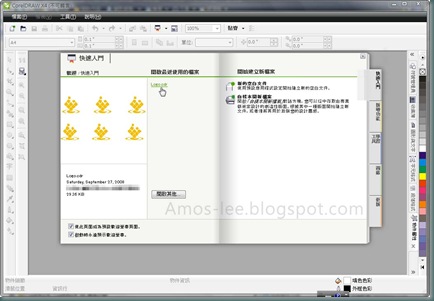
CorelDRAW X4歡迎視窗中"新增功能"頁籤的畫面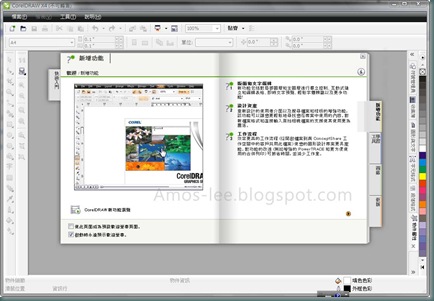
CorelDRAW X4歡迎視窗中"學習工具"頁籤的畫面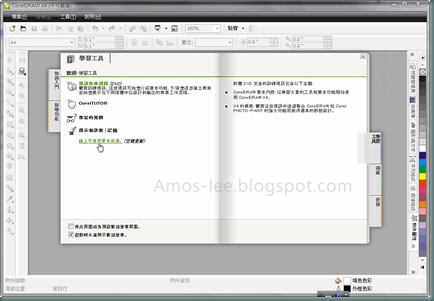
CorelDRAW X4歡迎視窗中"圖庫"頁籤畫面
或是直接點選這裡下載試用版
CorelDRAW X4更新到現在,已經改變以往多片CD的方式,而直接以一片DVD完全整合,包含軟體、圖庫以及其他資源...等項目都放在一片DVD中啦~真的是方便許多阿~
首先,我們就來看看CorelDRAW X4的安裝畫面吧~
CorelDRAW X4繁體中文版安裝過程
CorelDRAW X4繁體中文版一開始的安裝畫面,跟舊版的似乎沒有多大的差異,唯獨把變色龍換回超有代表性的熱氣球了~^^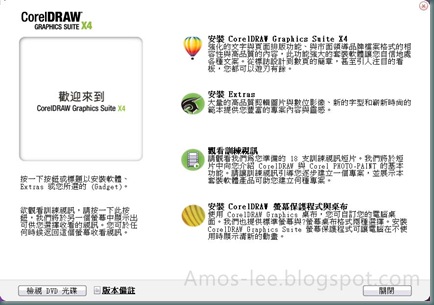
CorelDRAW x4繁體中文版的授權畫面,記得勾選"我接受授權合約中的條款"喔~
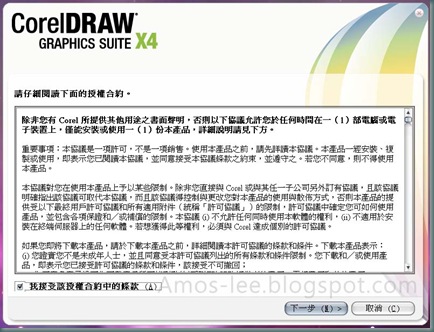
輸入CorelDRAW X4的序號跟使用者名稱吧,嘿嘿~這麼乾淨的畫面,我喜歡^^

CorelDRAW X4安裝時的"安裝"選項畫面,在這個畫面中共有四個頁籤可供切換並設定各種安裝設定,在"安裝"這個頁籤中,可以設定您要安裝的軟體,此版本為零售版,內部共有四套軟體,如圖所示有CorelDRAW X4、Corel PHOTO-PAINT X4、Corel CAPTURE X4、Bitstream Font Navigator

CorelDRAW X4安裝時的"功能"選項畫面,在這個畫面中可以選擇您想要支援的匯入格式以及使用手冊,另外還有拼字檢查所需用到的字典檔等功能。

CorelDRAW X4安裝時的"選項"畫面,在這個畫面中可以設定是否把安裝檔案複製一份到你的硬碟中,以備在需要維護與更新CorelDRAW X4的時候可以不用去翻光碟片,如果你硬碟夠大的話~當然是要勾選這個選項會比較方便啦

CorelDRAW X4安裝時的"EXTRAS"選項畫面,這裡你可以選擇安裝CoreDRAW X4的一些範本檔案,另外也會多安裝更多的軟體資源,如筆刷、噴灑清單、材質、花紋...等資源,另外以往選擇安裝字型的設定也是在這個畫面中選擇,可以發現的是,按照我的步驟與設定一步步下來,他也吃掉了我快要2G的硬碟空間了,真是越來越有怪物級軟體的架勢了XD,OK~廢話不多說,設定完就按下"立即安裝"吧~~
另外,順便提供我實際測試安裝的容量差異記錄給各位參考囉~紀錄如下
- 預設安裝 = 1.10G
- 增加安裝"輔助匯入+三級匯入" = 1.11G
- 增加安裝"使用手冊" = 1.12G
- 增加安裝"預設字型" = 1.95G
- 安裝"範本及應用程式" = 1.75G
- 增加安裝"剪輯圖片與影像"約佔掉3.76G

開始安裝啦~

安裝完成,重新啟動電腦吧!!

CorelDRAW X4繁體中文版軟體介面
安裝好CorelDRAW X4之後,馬上就來啟動看看吧~首先出現的是改版後的歡迎畫面,似乎跟Corel公司的另外一套軟體-Painter 非常的相似阿,右方會有頁籤式的選項,點選之後就會切換,就如同書本翻頁一樣的視覺畫面效果,而畫面中主要顯示三種項目-最近使用的檔案清單、開啟其他舊檔、新增檔案,若是把滑鼠移動到最近使用的檔案清單上,還會在左手邊的預覽窗格顯示檔案縮圖(如圖),改變了以往要點選之後才能預覽的缺點。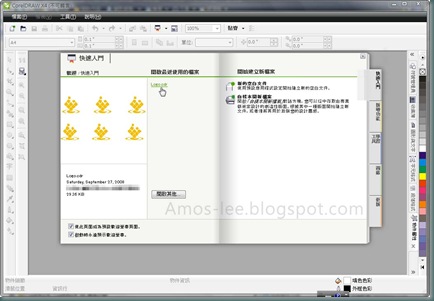
CorelDRAW X4歡迎視窗中"新增功能"頁籤的畫面
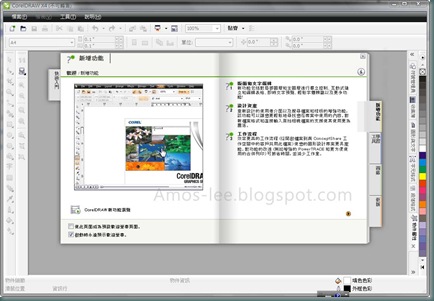
CorelDRAW X4歡迎視窗中"學習工具"頁籤的畫面
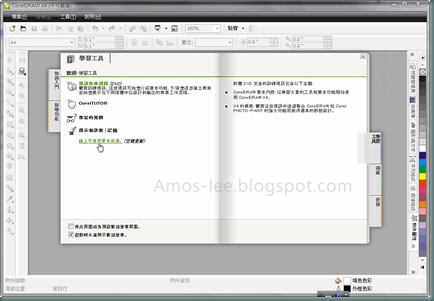
CorelDRAW X4歡迎視窗中"圖庫"頁籤畫面

CorelDRAW X4繁體中文版的新功能
CorelDRAW X4新增的功能可以分成版面與文字編輯、設計資產、工作流程三大項目,在版面與文字編輯部分新增與加強的功能如下- 加速版面編排和文字編輯
- 互動式表格:
結構化版面編排,用於建立及匯入文字或圖形 - 獨立的頁面圖層:
在多頁文件變換頁面版面編排,有了這個功能讓你更加的方便在每個頁面設定不同的圖層以方便發揮您的設計啦~ - 即時文字格式化:
套用格式化變更前先進行預覽 - 與 WhatTheFont™ 整合:
迅速辨識字型 - 鏡射段落文字:
水平及/或垂直鏡射文字
- 支援原始相機檔案 (RAW):
讓您即時以互動式控制方式預覽調整 - 對齊影像:
全新的互動式控制方式,讓操作更快速、簡便 - 長條圖回應:
比舊版提供更多功能 - 強化的色調曲線對話方塊:
讓您更精確調地整影像 - 精簡的頁面大小選項:
充分反映使用者所在地理區的作業慣例 - 加強與 Windows Vista® 整合:
現在你可以利用Vista利用關鍵字搜尋CorelDRAW檔案
- 全新可編輯的內容:
10,000 張剪輯圖片 (40% 全新圖片)、1,000 張高品質相片和更專業的字型:包括 75 個支援希臘、斯拉夫和其他國際字元集的 Windows Glyph List 4 (WGL4) 字型,以及單行雕版字型和 OpenType® 跨平台字型 - 嶄新的自樣本開新檔案對話框:
為任何工作輕鬆找出適用的樣本,並按照關鍵字或產業瀏覽 - 80 個專業設計範本:
包含關鍵字、設計選擇備註、輸出提示,以及自訂樣本時維持絕佳設計的方法
或是直接點選這裡下載試用版
留言
不可轉受版是代表破解後了嗎?
不用跟X3一樣還要啟動嗎???
請問coreldraw x4與coreldraw x5
哪個好用?
最近在傷腦筋要買哪一個
目前還在用 coreldraw 9 ㄎㄎ
為什麼會這樣呢??是哪裡出了什麼問題??